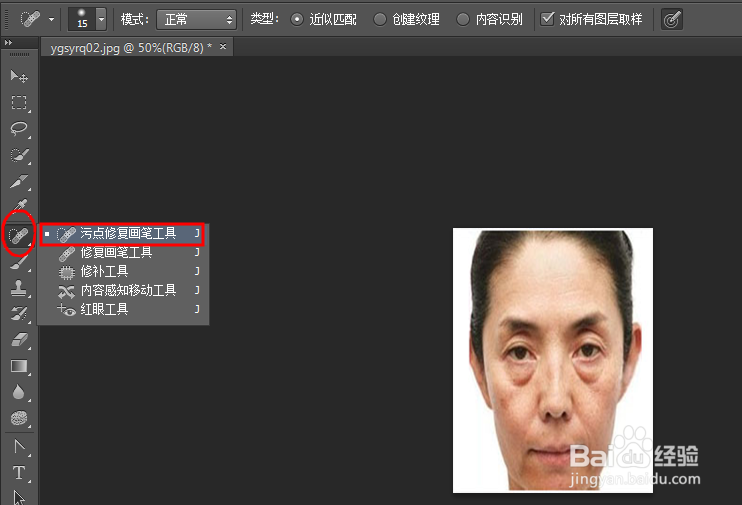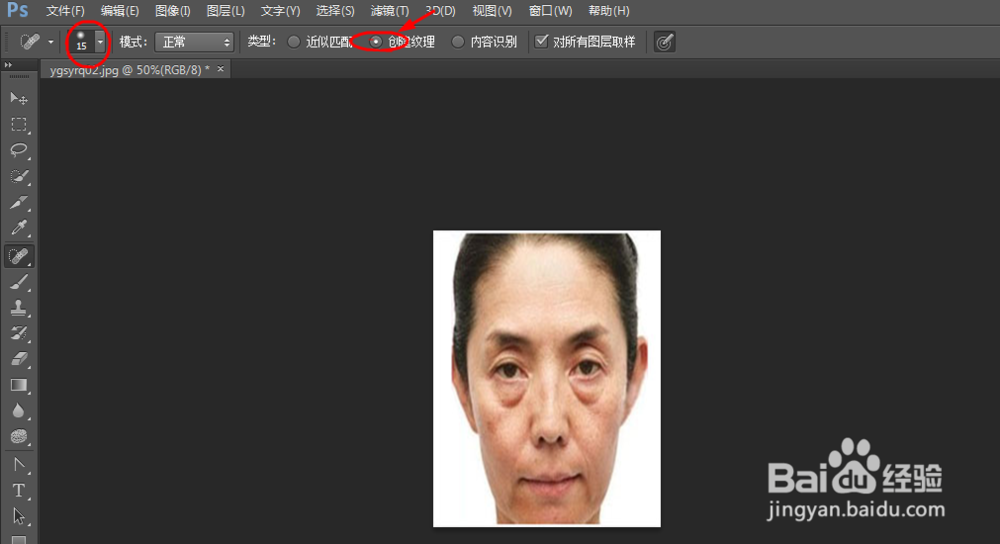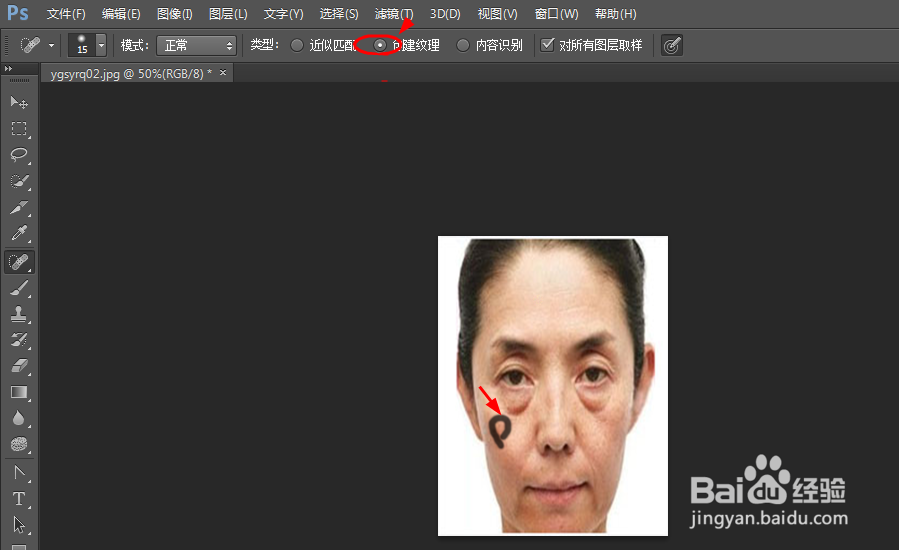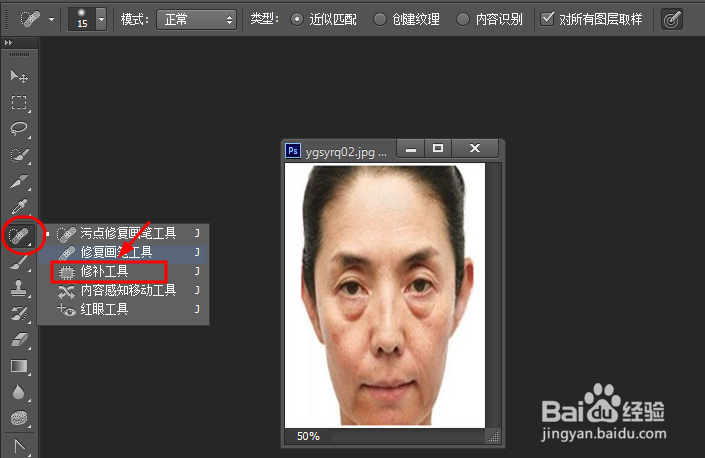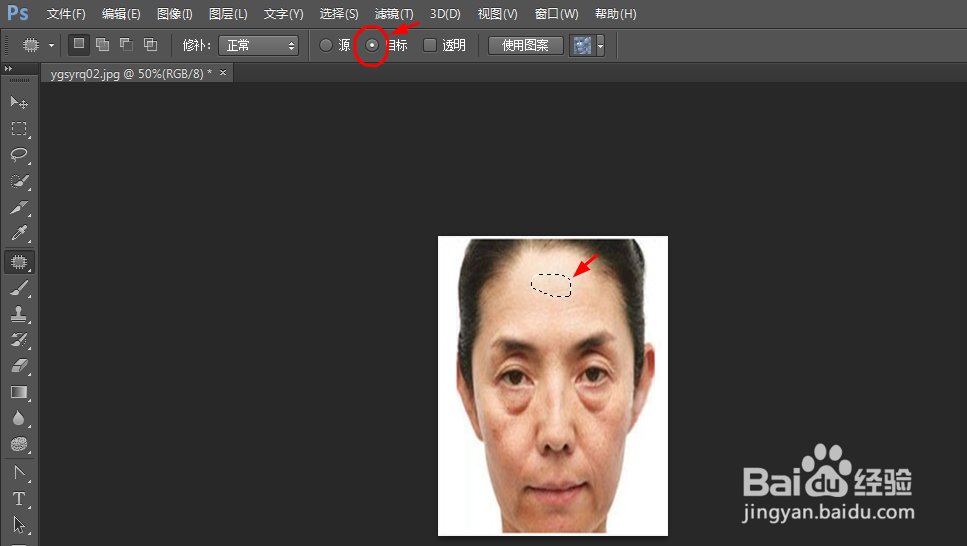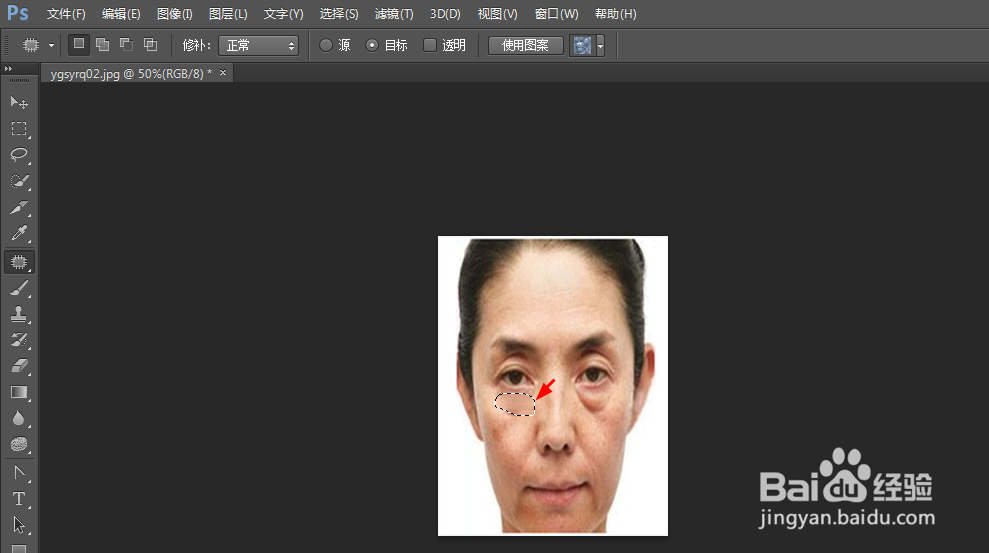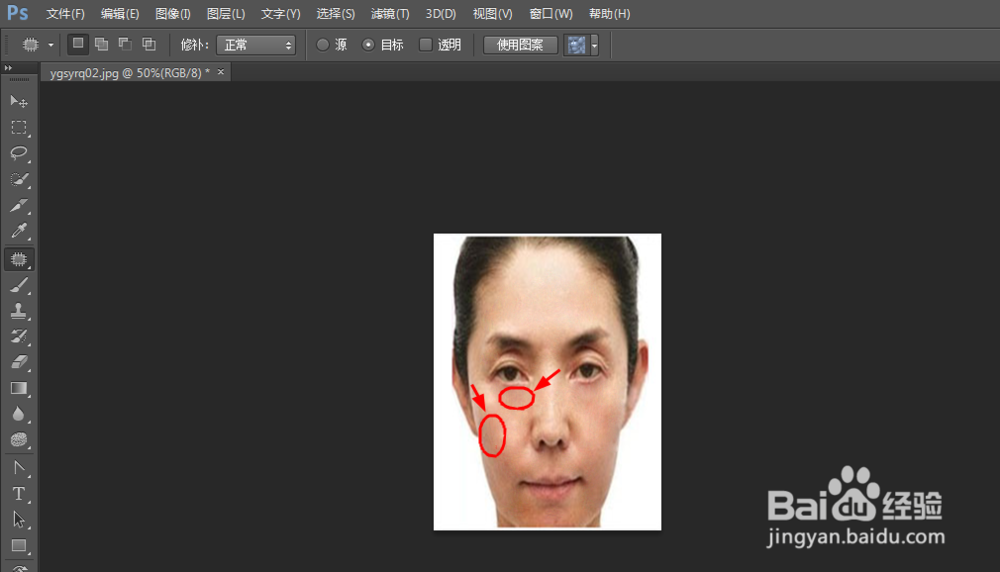用photoshop如何美化照片
1、第一步:新建需要美化的照片打开photoshop软件,点击左上角“文件”,在打开选择需要美化的照片
2、第二步:选择“画笔工具”在左边工具选项栏中选中“污点修复画笔工具”,如图所示
3、第三步:设置画笔参数在照片上方将画笔硬度设为15,模式为正常,类型如果用画笔边缘像素覆盖污点区域选择“近视匹配”如果用画笔下的所有像素创建污点区域的纹理需选择“创建纹理”如图所示
4、第四步:修复脸部黑质按照之前设置好的,并将类型选为“创建纹理”,如图所示进行修复黑点,脸部美化
5、第五步:消除黑眼袋在工具栏中选择“修补工具”,在图片上方选中为“目标”接着在照片上选皮肤好的地方取样,在将取样的移到黑眼袋那里去,重复多次直到美化完成
6、第六步:保存照片在photoshop中上方选择“文件”点击“储存为Web和设备所用格式”命筠沭鱿漆令,相应的会弹出一个窗口,在弹出的窗口右侧“预设”下拉列表框中选择保存类型为“JPEG”格式,最后点击保存
声明:本网站引用、摘录或转载内容仅供网站访问者交流或参考,不代表本站立场,如存在版权或非法内容,请联系站长删除,联系邮箱:site.kefu@qq.com。
阅读量:53
阅读量:73
阅读量:25
阅读量:81
阅读量:44